Nota
L'accesso a questa pagina richiede l'autorizzazione. È possibile provare ad accedere o modificare le directory.
L'accesso a questa pagina richiede l'autorizzazione. È possibile provare a modificare le directory.
Gestisci le regole di avviso nel portale di Azure o usa l'interfaccia della riga di comando di Azure (CLI) o PowerShell.
Gestire le regole di avviso nel portale di Azure
Nel portale selezionare Monitoraggio, quindi Avvisi.
Nella barra dei comandi superiore selezionare Regole di avviso. La pagina mostra tutte le regole di avviso su tutte le tue sottoscrizioni.
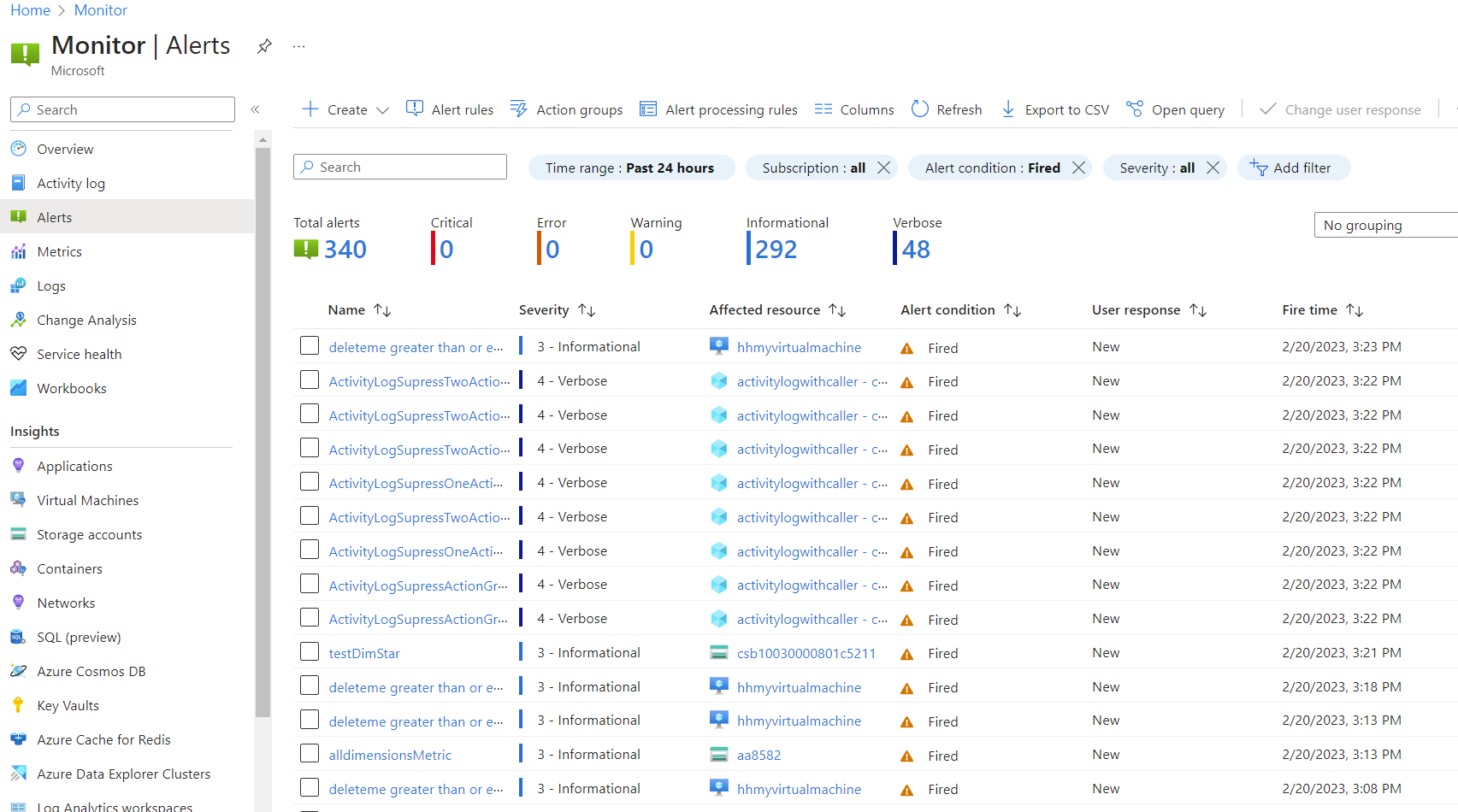
È possibile impostare un filtro all'elenco delle regole usando i filtri disponibili:
- Abbonamento
- Condizione di avviso
- Gravità
- Risposta utente
- Servizio di monitoraggio
- Tipo di segnale
- Gruppo di risorse
- Tipo di risorsa di destinazione
- Nome risorsa
- Stato di eliminazione
Nota
Se si applica un filtro in base a un
target resource typeambito, l'elenco delle regole di avviso non include le regole relative all'integrità delle risorse. Per visualizzare le regole di avviso per l'integrità delle risorse, rimuovere il filtroTarget resource typeo filtrare le regole in base aResource groupoSubscription.Selezionare una regola di avviso o usare le caselle di controllo a sinistra per selezionare più regole di avviso.
Se si selezionano più regole di avviso, è possibile attivare o disattivare le regole selezionate. La selezione di più regole può essere utile quando si vuole eseguire la manutenzione su risorse specifiche delle regole di avviso.
Se si seleziona una singola regola di avviso, è possibile modificare, disabilitare, duplicare o eliminare la regola nel riquadro delle regole di avviso.
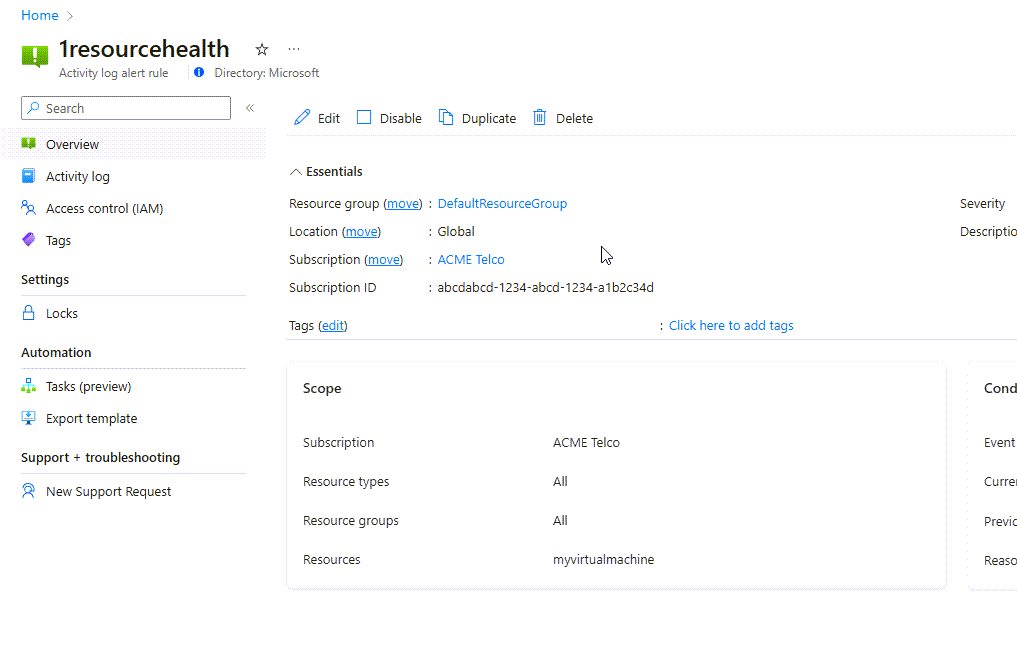
Per modificare una regola di avviso, selezionare Modifica e quindi modificare uno dei campi nelle sezioni seguenti. Non è possibile modificare il Nome della regola di avviso o il Tipo di segnale di una regola di avviso esistente.
-
Ambito. È possibile modificare l'ambito per tutte le regole di avviso diverse da:
- Regole di avviso di ricerca log
- Regole di avviso per le metriche che monitorano una metrica personalizzata
- Regole di avviso delle metriche basate sui log di Azure Monitor
- Regole di avviso di rilevamento intelligente
- Condizione. Ulteriori informazioni sulle condizioni per le regole d'allerta metriche, le regole d'allerta di ricerca log e le regole d'allerta del log attività
- Azioni
- Dettagli regola di avviso
-
Ambito. È possibile modificare l'ambito per tutte le regole di avviso diverse da:
Selezionare Salva nella barra dei comandi in alto.
Nota
Questa sezione illustra come gestire le regole di avviso create nell'interfaccia utente più recente o che usano una versione dell'API successiva alla 2018-04-16. Per informazioni su come visualizzare e gestire le regole di avviso per la ricerca log create nell'interfaccia utente precedente, vedere Visualizzare e gestire le regole di avviso per la ricerca log create nelle versioni precedenti.
Abilitare le regole di avviso consigliate nel portale di Azure
È possibile creare una nuova regola di avviso, oppure abilitare le regole di avviso preconfigurate consigliate nel portale di Azure.
Il sistema compila un elenco di regole di avviso consigliate in base a:
- La conoscenza del provider di risorse riguardo ai segnali e alle soglie importanti per il monitoraggio della risorsa.
- Dati che indicano che avvisi scelgono in genere i clienti per questa risorsa.
Nota
La funzionalità degli elementi consigliati per le regole di avviso è abilitata per:
- Macchine virtuali
- Risorse di AKS (Azure Kubernetes Service)
- Aree di lavoro Log Analytics
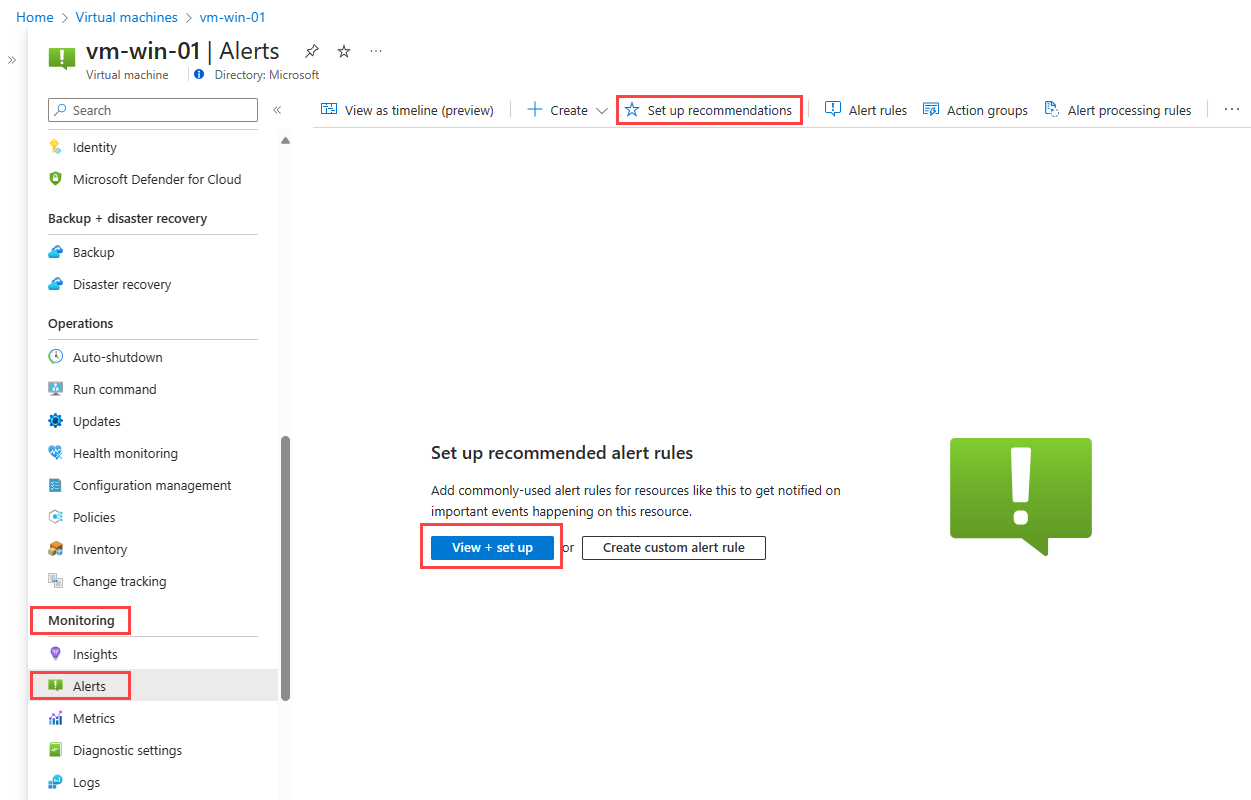
Per abilitare le regole di avviso consigliate:
Nel riquadro sinistro, selezionare Avvisi.
Selezionare Visualizza e configura. Viene visualizzato il riquadro Configura regole di avviso consigliate contenente un elenco di regole di avviso consigliate in base al tipo di risorsa.
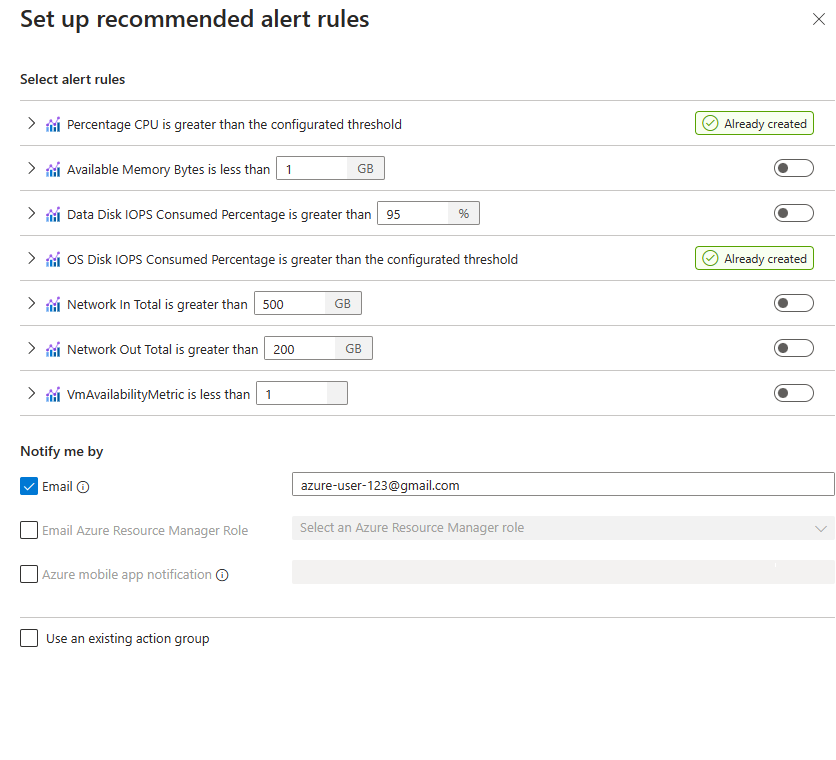
Nella sezione Seleziona regole di avviso, tutti gli avvisi consigliati vengono popolati con i valori predefiniti per la condizione della regola, ad esempio la percentuale di utilizzo della CPU con cui si vuole attivare l’avviso. Se si vuole, è possibile modificare i valori predefiniti, oppure disattivare un avviso.
Espandi ciascuna delle regole di avviso per visualizzarne i dettagli. Per impostazione predefinita, il livello di gravità corrisponde a Informational. Se si vuole, è possibile passare a un altro livello di gravità.
Nella sezione Invia notifica tramite selezionare il modo in cui si vuole ricevere una notifica se viene generato un avviso.
Selezionare Usare un gruppo di azioni esistente e immettere i dettagli del gruppo di azioni esistente se si vuole usare un gruppo di azioni già esistente.
Seleziona Salva.
Visualizzare la cronologia dei tempi di attivazione della regola di avviso
Per visualizzare la cronologia di una regola di avviso, è necessario disporre di un ruolo con autorizzazioni di lettura nella sottoscrizione che contiene la risorsa in cui è stato generato l'avviso.
Nel portale selezionare Monitoraggio, quindi Avvisi.
Nella barra dei comandi superiore selezionare Regole di avviso. La pagina mostra tutte le regole di avviso su tutte le tue sottoscrizioni.
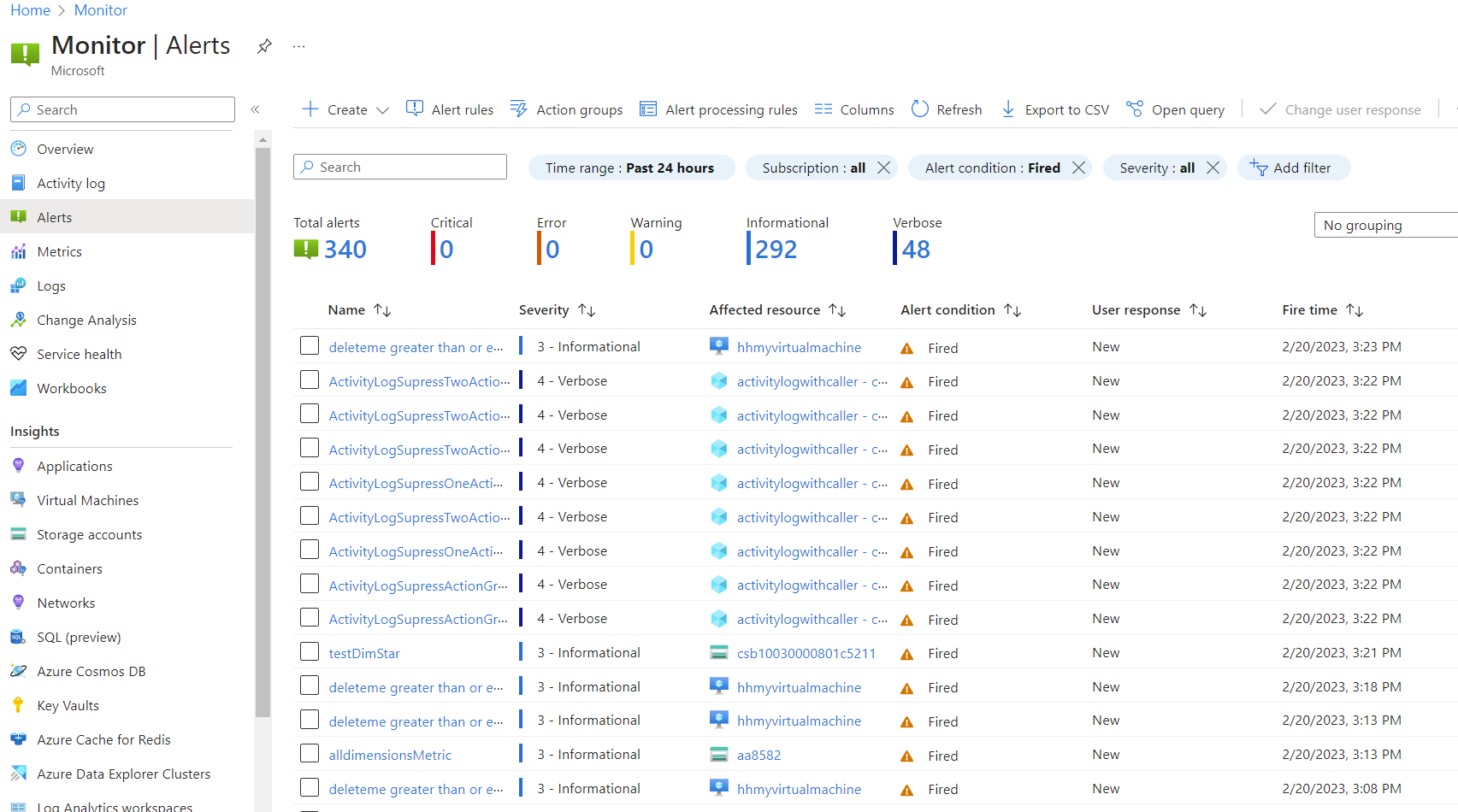
Selezionare una regola di avviso e quindi selezionare Cronologia nel riquadro sinistro per visualizzare la cronologia dei tempi di attivazione della regola di avviso.
Gestire le regole di avviso per le metriche con l'interfaccia della riga di comando di Azure
Questa sezione illustra come gestire le regole di avviso per le metriche usando l'interfaccia della riga di comando di Azure multipiattaforma. Negli esempi seguenti viene usato Azure Cloud Shell.
Nel portale selezionare Cloud Shell.
Utilizza le opzioni del comando CLI di
az monitor metrics alertriportate nella tabella seguente.Cosa si vuole fare Comando CLI Visualizzare tutti gli avvisi per le metriche in un gruppo di risorse az monitor metrics alert list -g {ResourceGroup}Vedere i dettagli di una regola di avviso per le metriche az monitor metrics alert show -g {ResourceGroup} -n {AlertRuleName}az monitor metrics alert show --ids {RuleResourceId}Disabilitare una regola di avviso per le metriche az monitor metrics alert update -g {ResourceGroup} -n {AlertRuleName} --enabled falseEliminare una regola di avviso per le metriche az monitor metrics alert delete -g {ResourceGroup} -n {AlertRuleName}Altre informazioni sul comando az monitor metrics alert --help
Gestire le regole di avviso per le metriche con PowerShell
Le regole di avviso per le metriche dispongono dei cmdlet di PowerShell dedicati seguenti:
- Add-AzMetricAlertRuleV2: crea una nuova regola di avviso per le metriche o ne aggiorna una esistente.
- Get-AzMetricAlertRuleV2: ottiene una o più regole di avviso per le metriche.
- Remove-AzMetricAlertRuleV2: elimina una regola di avviso per le metriche.
Gestire le regole di avviso per le metriche con l'API REST
- Creare o aggiornare: crea una nuova regola di avviso per le metriche o ne aggiorna una esistente.
- Otteni: ottenere una regola di avviso per le metriche specifica.
- Elencare in base al gruppo di risorse: ottiene un elenco di regole di avviso per le metriche in un gruppo di risorse specifico.
- Elencare in base alla sottoscrizione: ottiene un elenco di regole di avviso per le metriche in una sottoscrizione specifica.
- Aggiorna: aggiornare una regola di avviso per le metriche.
- Eliminare: elimina una regola di avviso per le metriche.
Eliminare le regole di avviso per le metriche definite in una risorsa eliminata
Quando si elimina una risorsa di Azure, le regole di avviso per le metriche associate non vengono eliminate automaticamente. Per eliminare le regole di avviso associate a una risorsa che è stata eliminata:
- Aprire il gruppo di risorse in cui è stata definita la risorsa eliminata.
- Nell'elenco che mostra le risorse, selezionare la casella di controllo Mostra tipi nascosti.
- Filtrare l’elenco in base al tipo == microsoft.insights/metricalerts.
- Selezionare le regole di avviso pertinenti e quindi selezionare Elimina.
Controllare il numero di regole di avviso per le metriche in uso
Per controllare il numero corrente di regole di avviso per le metriche in uso, seguire la procedura seguente.
Dal portale di Azure
- Aprire la schermata Avvisi e fare clic su Gestisci regole di avviso.
- Filtra l'abbonamento pertinente utilizzando il menu a tendina Sottoscrizione.
- Assicurarsi di non filtrare su un gruppo di risorse, un tipo di risorsa o una risorsa specifica.
- Nell’elenco a discesa Tipo di segnale, selezionare Metrica.
- Verificare che l'elenco a discesa Stato sia impostato su Abilitato.
- Il numero totale di regole di avviso per le metriche verrà visualizzato sopra l'elenco delle regole di avviso.
Uso dell'API
-
PowerShell: Get-AzMetricAlertRuleV2
- REST API: Elencare in base alla sottoscrizione
- Interfaccia della riga di comando di Azure: az monitor metrics alert list
Gestire le regole di avviso per i log di ricerca tramite CLI
Questa sezione illustra come gestire gli avvisi per la ricerca log usando l'interfaccia della riga di comando di Azure multipiattaforma. Negli esempi seguenti viene usato Azure Cloud Shell.
Nota
Il supporto dell'interfaccia della riga di comando di Azure è disponibile solo per la versione dell'API scheduledQueryRules 2021-08-01 e versioni successive. Le versioni precedenti dell'API possono usare l'interfaccia della riga di comando di Azure Resource Manager con i modelli come descritto di seguito. Se si usa l'API di avviso di Log Analytics legacy, è necessario passare all’uso dell'interfaccia della riga di comando (CLI).
Altre informazioni sul passaggio.
Nel portale selezionare Cloud Shell.
Utilizza le opzioni del comando CLI di
az monitor scheduled-query alertriportate nella tabella seguente.Cosa si vuole fare Comando CLI Visualizzare tutte le regole di avviso per il log in un gruppo di risorse az monitor scheduled-query list -g {ResourceGroup}Vedere i dettagli di una regola di avviso per il log az monitor scheduled-query show -g {ResourceGroup} -n {AlertRuleName}az monitor scheduled-query show --ids {RuleResourceId}Disabilitare una regola di avviso per il log az monitor scheduled-query update -g {ResourceGroup} -n {AlertRuleName} --disabled trueEliminare una regola di avviso per il log az monitor scheduled-query delete -g {ResourceGroup} -n {AlertRuleName}Altre informazioni sul comando az monitor scheduled-query --help
Gestire le regole di avviso di ricerca log usando l'interfaccia della riga di comando di Azure Resource Manager con i modelli
az login
az deployment group create \
--name AlertDeployment \
--resource-group ResourceGroupofTargetResource \
--template-file mylogalerttemplate.json \
--parameters @mylogalerttemplate.parameters.json
Se la creazione ha avuto un esito positivo, viene restituita una risposta 201. Se gli aggiornamenti hanno avuto esiti positivi, viene restituito 200.
Gestire le regole di avviso per la ricerca log con PowerShell
Le regole di avviso di ricerca log hanno questo cmdlet di PowerShell dedicato:
- New-AzScheduledQueryRule: crea una nuova regola di avviso per la ricerca log o ne aggiorna una esistente.
Controllare il numero di regole di avviso per il log in uso
Nel portale di Azure
- Aprire la schermata Avvisi in Monitoraggio di Azure e selezionare Regole di avviso.
- Nel controllo a discesa Sottoscrizione, filtrare la sottoscrizione desiderata. Assicurarsi di non applicare un filtro per un gruppo di risorse, un tipo di risorsa o una risorsa specifici.
- Nel controllo a discesa Tipo di segnale, selezionare Ricerca log.
- Verificare che il controllo dell'elenco a discesa Stato sia impostato su Abilitato.
Il numero totale di regole di avviso per la ricerca log verrà visualizzato sopra all'elenco delle regole.
Uso dell'API
- PowerShell - Get-AzScheduledQueryRule
- Interfaccia della riga di comando: az monitor scheduled-query list
- REST API - Elenco per sottoscrizione
Gestire le regole di avviso per il registro delle attività con PowerShell
Gli avvisi per il log attività hanno questi cmdlet di PowerShell dedicati:
- Set-AzActivityLogAlert: crea un nuovo avviso per il log attività o ne aggiorna uno esistente.
- Get-AzActivityLogAlert: ottiene una o più risorse dell’avviso per il log attività.
- Enable-AzActivityLogAlert: abilita un avviso per il log attività esistente e ne imposta i relativi tag.
- Disable-AzActivityLogAlert: disabilita un avviso per il log attività esistente e ne imposta i relativi tag.
- Remove-AzActivityLogAlert: rimuove un avviso del registro attività.

